En estos tiempos de Full HD y videos a corriendo a 60 cuadros por segundo, llegamos muchas veces a obtener videos con tamaños excesivos, que toman horas en subir por completo a YouTube o ser grabados en nuestras carpetas Dropbox o Google Drive, por ello, hoy te traemos un pequeño truco para poder reducir el peso o tamaño de los videos sin perder calidad (o perdiendo solo un poquito de esta).
Antes de iniciar, te mostraré un ejemplo de mi canal de matemáticas, en el cuál reduje un video de 307 MB a tan sólo 126 MB.

Handbrake: la mejor herramienta
Vamos a utilizar un programa que nos facilita mucho las cosas, se trata de Handbrake, una herramienta multipropósito y gratuita que nos permite optimizar nuestros videos y tiene muchas herramientas escondidas. Nosotros vamos a realizar una optimización rápida con los opciones suficientes para reducir el peso de tus videos en un 50 a 70%.
Descarga Handbrake desde AQUI
Luego de descargar Handbrake, sigue los siguientes pasos:
1) Importa el video a optimizar, dando clic en «Source» y luego en «File».
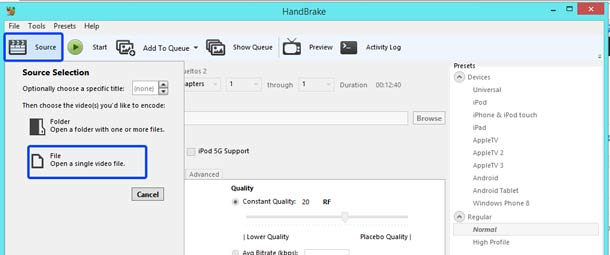
2) Ahora escoge la carpeta de destino o salida en: «File», selecciona «MP4» en la opción «Container», y marca la casilla «Web Optimized» para obtener mejores resultados.
3) Ve a la pestaña video, y escoge la calidad en la opción «Constant Quality», a menor calidad mejor optimización. Te recomiendo escoger valores de 25 a 27 para obtener buenos resultados sin notar diferencias en la imagen de tus videos. Puedes escoger mayores valores para optimizar más aún el tamaño.
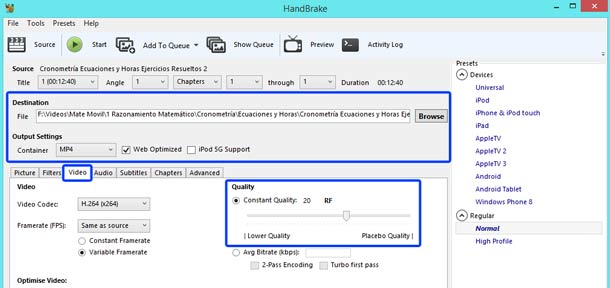
4) En la pestaña «Audio», ve la sección «Bitrate» y marca la opción «128», que nos servirá para optimizar el audio.
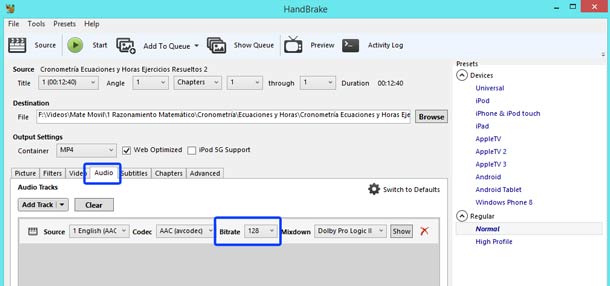
5) Dale al botón verde «Start» en la parte superior y empezará la optimización. Podrás ver tu video optimizado en unos minutos ingresando a la carpeta de salida que escogiste en el paso 2.
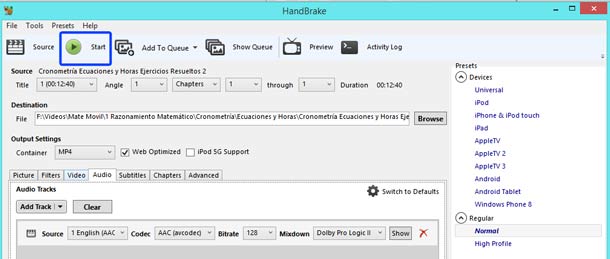
Si algo no quedó claro puedes dejarnos un comentario con tus dudas. Recuerda que hoy hemos realizado una optimización rápida, pero Handbrake esconde muchos secretos que seguro descubrirás en el camino.






Pronto lo pondré en práctica, se ve muy fácil. Gracias por el tutorial. ¡Besos!
Gracias Ire, espero que te sirva.
Gracias por el Tuto. Me sirve ya que estoy empezando con el tema.
Espero que te sirva Pete, una abrazo!
Tomo nota, ya que muchas veces es difícil trasportar grandes cantidades de información en pendrive y no tenemos disponible un OneDrive o DropBox.
Muchas gracias!!
Gracias a ti por comentar en este tutorial, un abrazo!
Buenísimo! Lo utilizo en el trabajo este proglama. put down that cocktail!
Jajjaa, ok, el handbrake tiene muchas funciones útiles.
Muy bueno. De a poco voy incursionando en los videos, así que me será muy útil. Saludos
Desde luego que en ocasiones puede ser un problema tener vídeos demasiado grandes, y más cuando la conexión no va muy rápida. No conocía esta herramienta, así que me viene de perlas ^^
Saludos.
Que bueno que te sirva, un abrazo!
Fantástico el tutorial, yo no soy muy de videos pero conozco gente que esta forma de reducirlos sin perder calidad les va a facilitar bastante la vida.
Gracias 😉
Que bueno que te sirva este tutorial de como reducir el peso de los videos, un saludo.
Estupendo tutorial 🙂 ¡Muchas gracias! seguro que lo pongo en practica. Soy muy de hacer videos, pero siempre acabo teniendo problemas de espacio.
Gracias por esta informacion, sin duda me será de mucha utilidad
Me ha caido del cielo tu informacion porque los videos me ocupan todo ! Y pense que no habia manera de solucionarlo. Muy bueno el post. Cariños
Es bueno, lo malo es que pierde un poco de calidad en el audio. Se escucha un leve ruido en el fondo. Pero aparte de eso. Excelente
Excelente. Mil gracias. Llevaba dias buscando una herramienta que me ayudara con este problema. Excelente programa y excelente explicación. TE FELICITO.
¡Me sirvió para lo que quería, gracias!
Gracias por los settings. ¿Podrías indicar algunos de los secretos del handbrake?
Johnson los settings de video lo son todo. Algunos recomiendo ajustar también el audio, pero eso no hace demasiada diferencia. Un saludo!
Gracias.
Me sirvio de mucho el programa y la explicación.
Excelente, todo lo que esperaba de un programa, gracias.
Hola Luís. No veo cómo conocer el tamaño del vídeo resultante antes de empezar a codificar? Tú has visto si se puede saber esto? Gracias.
Buenas Amigo
a mi creo q no me funciona ya al final video es mas pesado y no se colo cambiar eso
Hola, tengo un video que ocupa 35 Mb y no consigo rebajarlo de peso ni con Handbrake…
A mi me tarda hasta más de 15 HORAS! por un video de 1 gb o menos. Tengo 8gb de RAM y un buen procesador, nosé por qué me tarda tanto.
habrá otro programa que sea más rápido que éste?
Hola, me parece muy bueno el programa, el cual acabo de probarlo, pero lo que yo quisiera, es rebajar el peso del vídeo lo que yo quiera. Por ejemplo que me queden a 15 megas para pasarlos a Whatspp.
¿como puedo hacer esto?